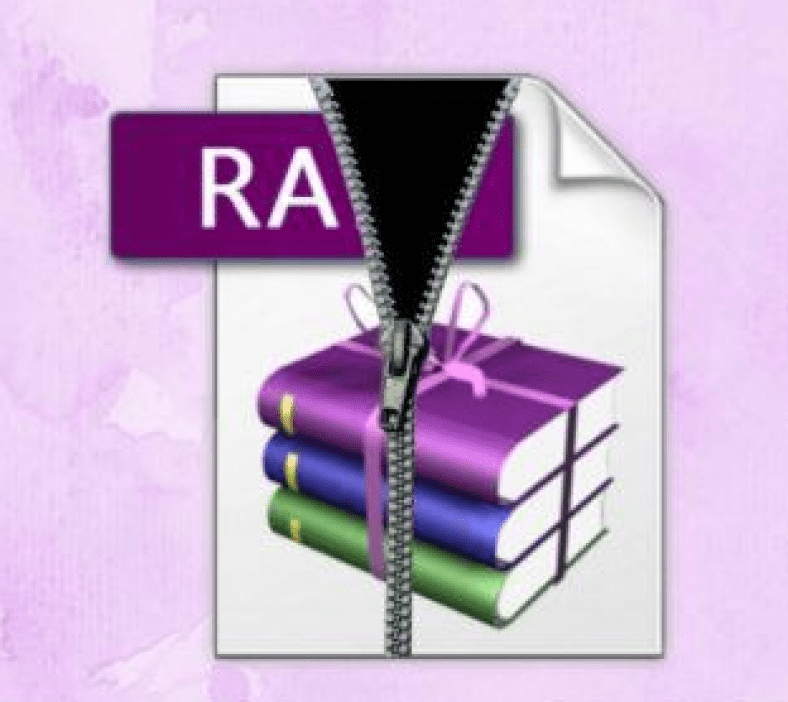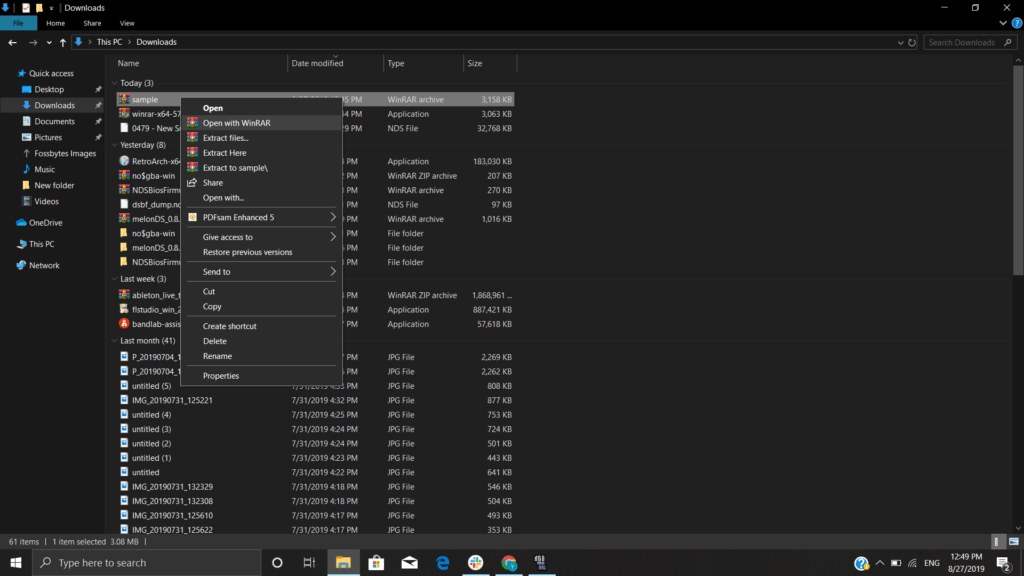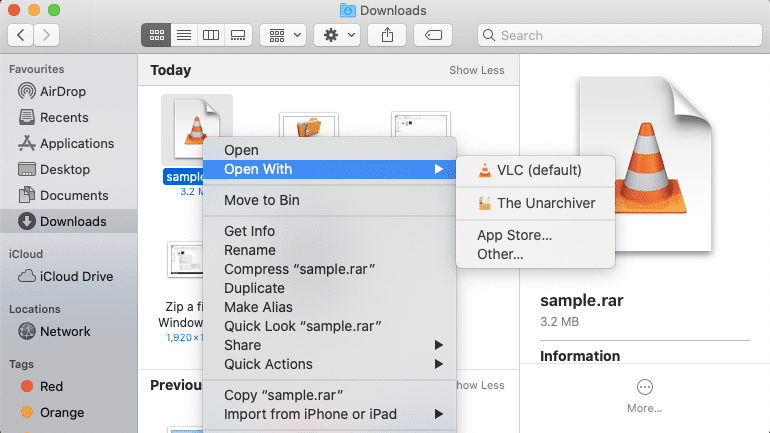கோப்பு காப்பக வடிவங்களுக்கு வரும்போது, ZIP இது சந்தேகத்திற்கு இடமின்றி RAR ஐத் தொடர்ந்து மிகவும் பிரபலமான வடிவமாகும். விண்டோஸ் மற்றும் மேக் சாதனங்களில் ஒரு கோப்பை நிராகரிப்பது எளிதானது என்றாலும், இரண்டு இயக்க முறைமைகளிலும் உள்ளமைக்கப்பட்ட கருவிகள் இருப்பதால், ஒரு RAR கோப்பைத் திறக்க அத்தகைய கருவி இல்லை.
நீங்கள் ஒரு RAR கோப்பை எதிர்கொண்டு அதை சிதைத்து பார்க்க விரும்பினால், விண்டோஸ் மற்றும் மேக்கில் RAR கோப்புகளை எவ்வாறு பிரித்தெடுப்பது என்பது குறித்த ஒரு படிப்படியான வழிகாட்டி இங்கே உள்ளது.
விண்டோஸில் RAR கோப்பை எவ்வாறு திறப்பது?
நாங்கள் ஏற்கனவே சொன்னது போல், விண்டோஸில் RAR கோப்புகளைத் திறக்க எந்த கருவியும் இல்லை, எனவே நீங்கள் மூன்றாம் தரப்பு RAR பிரித்தெடுத்தலைப் பயன்படுத்த வேண்டும்.
விண்டோஸிற்கான பிரபலமான ஆர்ஏஆர் பிரித்தெடுக்கும் கருவிகளில், வின்ஆர்ஏஆர் மிகவும் பிரபலமானது, முக்கியமாக அதன் பயனர் நட்பு இடைமுகம் மற்றும் அது பேக் செய்யும் அம்சங்கள் காரணமாக.
நீங்கள் WinRAR ஐ பதிவிறக்கம் செய்து நிறுவலாம் இங்கே . அதை நிறுவிய பின், பின்வரும் படிகளைப் பயன்படுத்தி RAR கோப்பைப் பிரித்தெடுக்கலாம்:
- விண்டோஸ் எக்ஸ்ப்ளோரருக்குச் சென்று நீங்கள் திறக்க வேண்டிய RAR கோப்பைத் தேர்ந்தெடுக்கவும்.
- தேர்ந்தெடுக்கப்பட்ட கோப்பு/கோப்புறையில் வலது கிளிக் செய்து RAR கோப்புகளை பிரித்தெடுக்க "WinRAR உடன் திற" விருப்பத்தை தேர்வு செய்யவும்.
மேக்கில் RAR கோப்பை எவ்வாறு திறப்பது?
விண்டோஸுக்கு இணையாக, மூன்றாம் தரப்பு பயன்பாட்டை நிறுவாமல் மேக்கில் RAR கோப்பைத் திறக்க விருப்பம் இல்லை. நீங்கள் மேக்கில் RAR கோப்பின் உள்ளடக்கங்களை பிரித்தெடுக்க விரும்பினால், நீங்கள் முயற்சி செய்யக்கூடிய சில பிரபலமான மென்பொருள்கள் தி Unarchiver மற்றும் WinZip iZip மற்றும் UnRarX.
இங்கே, மேக்கில் ஒரு RAR கோப்பை எவ்வாறு திறப்பது என்பதைக் காண்பிக்க நாங்கள் Unarchiver ஐப் பயன்படுத்தினோம். இது ஒரு எளிய இடைமுகத்துடன் கூடிய இலவச RAR பிரித்தெடுத்தல் ஆகும். இருந்து நிரலைப் பதிவிறக்கிய பிறகு இங்கே அதை நிறுவ, நீங்கள் பின்வரும் படிகளைச் செய்ய வேண்டும்:
- கண்டுபிடிப்பிற்குச் சென்று, நீங்கள் குறைக்க விரும்பும் .rar கோப்பு அல்லது கோப்புறையைத் தேர்ந்தெடுக்கவும்.
- ரைட் க்ளிக் செய்து, ஓபன் வித் விருப்பத்தேர்வின் கீழ் Unarchiver என்பதைத் தேர்ந்தெடுக்கவும்.
- கோப்பு பிரித்தெடுக்கப்படும், இப்போது நீங்கள் அதன் உள்ளடக்கத்தை திறப்பதன் மூலம் பார்க்கலாம்.
RAR கோப்புகளை எளிதாக பிரித்தெடுக்கவும்
விண்டோஸ் மற்றும் மேக்கில் RAR கோப்பின் உள்ளடக்கங்களை பிரித்தெடுப்பது எளிதானது, ஏனென்றால் நீங்கள் வெவ்வேறு மூன்றாம் தரப்பு கருவிகளைப் பயன்படுத்தலாம். இதேபோல், நீங்கள் RAR பயன்பாடுகளைக் கையாளுகிறீர்கள் என்றால் நீங்கள் Android மற்றும் iOS சாதனங்களுக்கான RAR பிரித்தெடுத்தல் பயன்பாடுகளைப் பயன்படுத்தலாம்.